在以往的文章中,我们学习了许多快捷键的用法,不用鼠标就能完成,比如:
【Ctrl+T】:超级表;
【Ctrl+E】:智能填充;
【Alt+F1】:快速插入柱状图;
……
但是,Excel 还存在着许多,拖拽鼠标就能完成的工作,熟练掌握使用它们,就像夏天喝冰阔落,特别爽!
今天,我就来教大家 7 个这样的小技巧! 一起来看看,你知道几个?
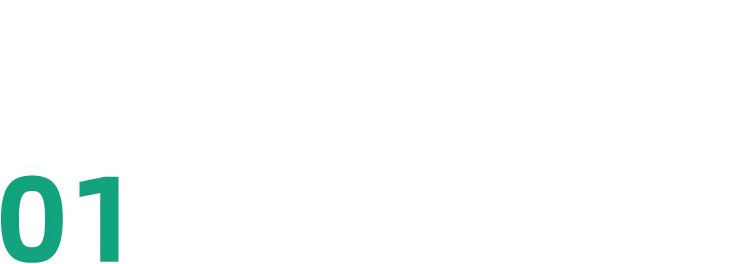
表格区域,想移就移
▋移动某列数据到另一列
方法 ❶:
选中某列数据,将鼠标移至列标交界处、变成黑色十字后,按住左键直接拖动到其他列,松开左键即可。
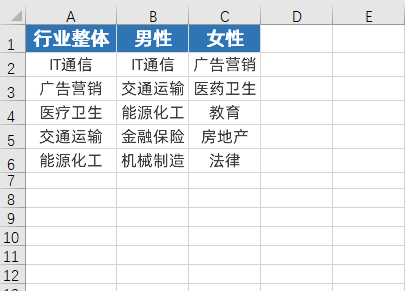
▲ 数据来源:网易数读(做什么工作最让人头秃?)
如果其他列有数据,松开左键后,需要在弹出的对话框中点击【确定】。
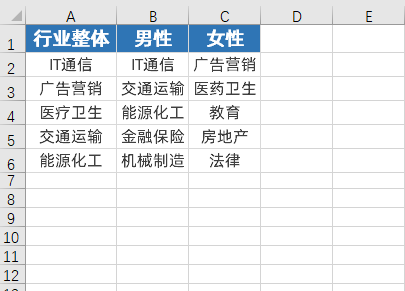
方法 ❷:
选中某列数据,按住右键拖动到指定位置,松开右键,在弹出的选项中选择「移动到此位置」即可。
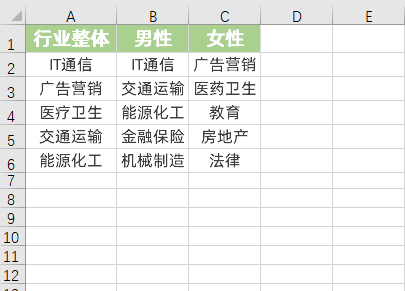
▋两列/行数据互换
方法 ❶:
按住【Shift】键和鼠标左键,拖动到列边线然后松开,两列数据就会交换。行同理。
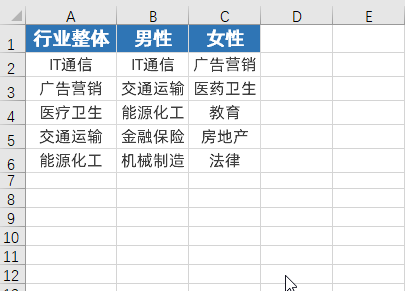
方法 ❷:
按住右键向右拖动到指定位置+1 列,松开右键,在弹出的选项中选择「移动选定区域,原有区域右移」。
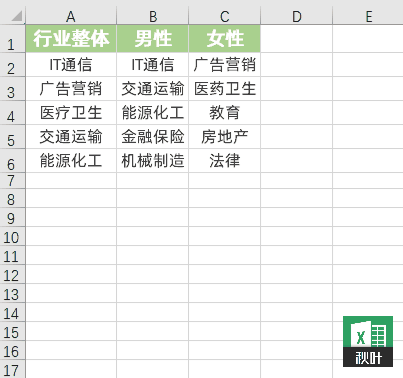
敲黑板:
① 使用右键互换行数据时,需要选择「移动选定区域,原有区域下移」;
② 使用右键互换行列数据时,向右、向下拖动,都要将数据拖动到指定位置加+1 列/行处;向左、向上则不必。
▋移动表格区域
方法 ❶:
全选表格区域,将鼠标移至表格边缘,变成黑色十字后,按住左键拖动,然后松开即可。
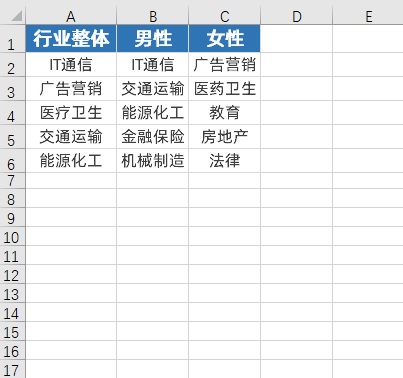
方法 ❷:
全选表格区域,将鼠标移至表格边缘,变成黑色十字后,按住右键拖动,在弹出的选项中选择「移动到此位置」。
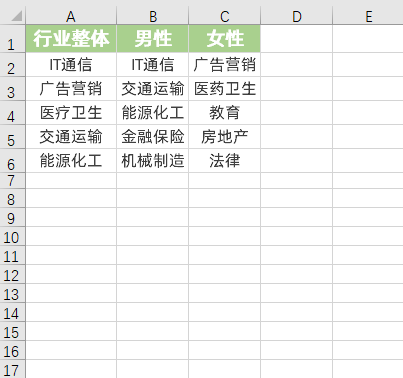
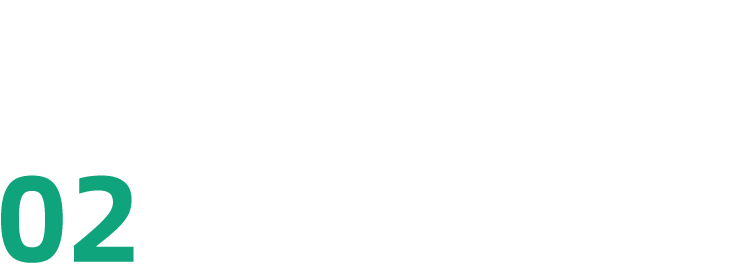
百变复制,一拖搞定
▋快速复制表格
方法 ❶:
按住【Ctrl】和鼠标左键,可以拖动复制。
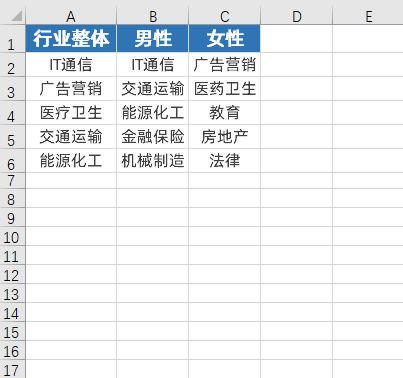
方法 ❷:
鼠标右键拖动,选择「复制到此位置」或者「复制选定区域,原有区域右移/下移」。
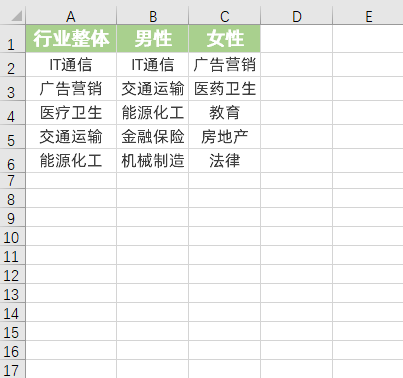
▋快速复制格式
选择需要复制的格式,按住鼠标右键拖动,在弹出的选项中选择「仅复制格式」。
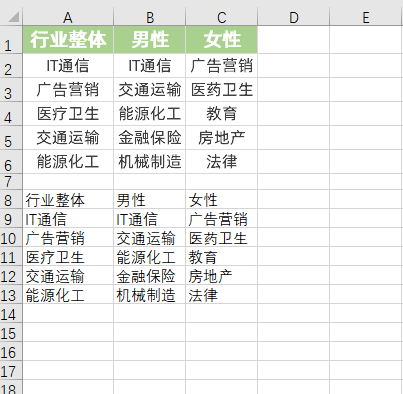
▋公式转数值
选中公式所在列,按右键拖动到一边,不松开拖回原位置,选择「仅复制数值」。
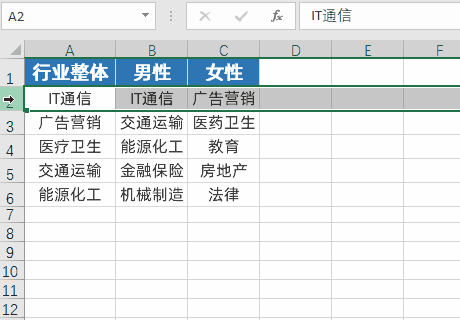
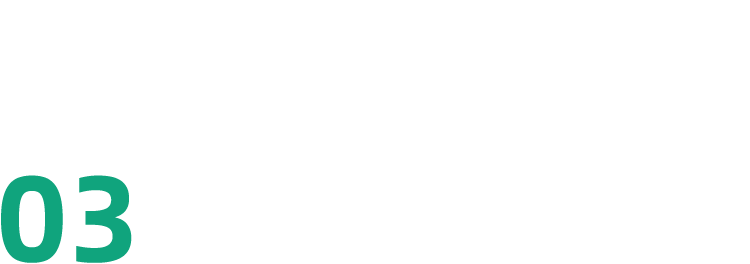
表格行列,快速插入/删除
❶ 按住【Shift】键不松,当光标显示为「双向箭头」时向下拖动;
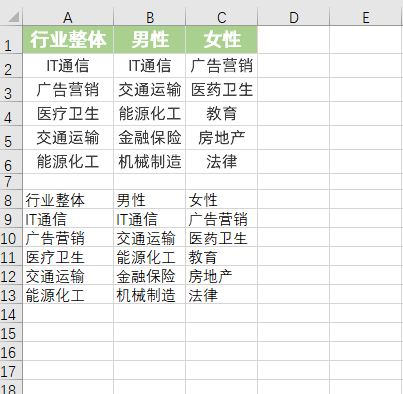
❷ 向上拖动,则可以快速删除行。
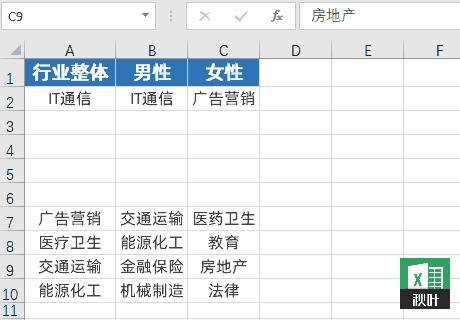
快速插入/删除列,方法同上。
好啦,操作部分就讲到这里了,我们再来总结一下:
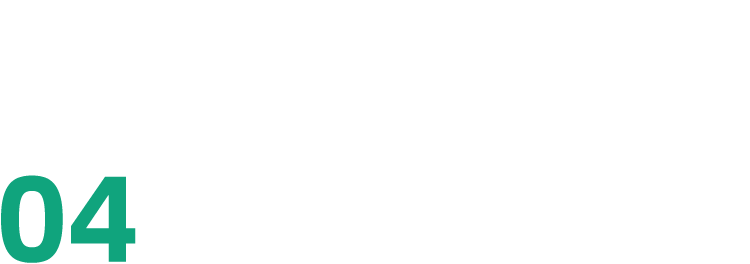
总结一下
❶ 用鼠标拖一拖,可以对表格区域完成移动、复制、插入/删除行列的操作;
❷ 右键拖动,能完成以下工作:
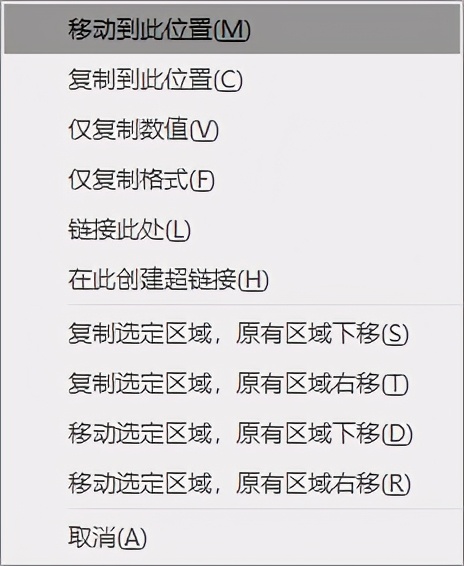
好了~学完了 Excel。